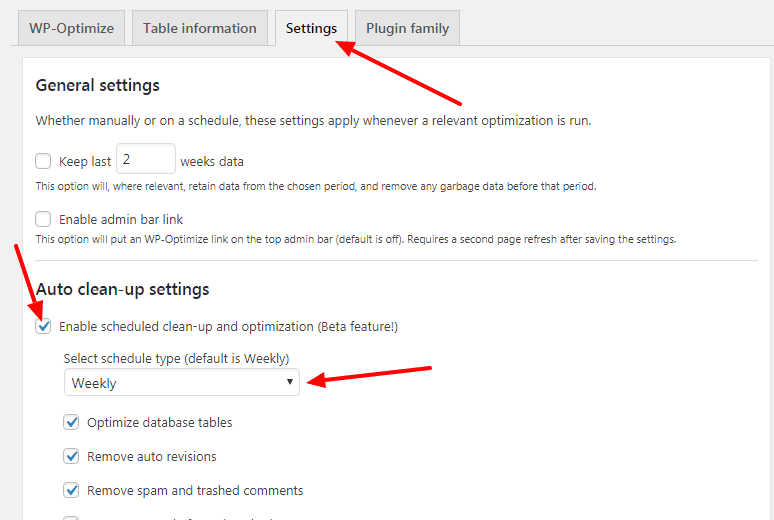Optimizar la base de datos de WordPress con el complemento WP-Optimize
La velocidad del sitio web es el factor número uno para el éxito en línea. No hace falta decir que el sitio con baja velocidad ya no puede soportar la competencia actual.
Cuando inicia su sitio web de WordPress, a medida que pasa el tiempo, una gran cantidad de datos innecesarios y no utilizados se almacenan en la base de datos. Esto hace que su base de datos sea grande y comienza a comprometer el rendimiento de su sitio web. Estos datos huérfanos ocupan muchos megabytes de valioso espacio.
Debemos optimizar nuestra base de datos de vez en cuando, lo que ayuda a mantener la base de datos a salvo de datos huérfanos y a mejorar el rendimiento del sitio.
En WordPress, hay varios complementos disponibles que optimizan la base de datos de WordPress. Pero recomendamos usar WP-Optimize. El complemento WP-Optimize pertenece y es mantenido por UpdraftPlus. Este es el mismo equipo detrás del complemento de copia de seguridad de base de datos de WordPress más popular.
Consulte nuestro artículo sobre cómo almacenar la copia de seguridad de WordPress en Dropbox automáticamente con UpdraftPlus.
Cómo utilizar WP-Optimize para optimizar la base de datos de WordPress
Para comenzar, instale y active el complemento WP-Optimize en su sitio web de WordPress.
Una vez activado, encontrará el nuevo menú ‘WP-Optimize’ agregado en su tablero. Haga clic en este menú y lo redireccionará a la página de configuración de un complemento.
En esta página de configuración, se proporcionan varias opciones. Un usuario puede elegir una o varias opciones y ejecutar el proceso de optimización. Todo lo que necesita hacer es seleccionar las opciones preferidas y hacer clic en el botón ‘Ejecutar todas las optimizaciones seleccionadas’.
El complemento WP-Optimize también nos permite mantener este proceso de optimización automático. Si desea habilitar el servicio automático, vaya a Configuración-> Configuración de limpieza automática y habilítelo.
Deshabilitar comentarios usando WP-Optimize
Si está buscando deshabilitar los comentarios en todas sus publicaciones publicadas anteriormente, WP-Optimize proporciona una configuración para deshabilitar estos comentarios. De esta manera, sus visitantes ya no verán el formulario de comentarios en sus publicaciones anteriores.
Vaya a la pestaña Configuración y verá 2 botones Activar y Desactivar en Comentarios. Además, puede desactivar Trackback también desde esta pestaña de configuración.